Übung: Herstellen einer Verbindung mit der Azure Digital Twins-REST-API zum Auflösen von Warnungen
Unter realen Bedingungen sind Windparks nicht kontinuierlich in Betrieb. Von Zeit zu Zeit treten bei den Turbinen Anomalien auf, welche die Betriebsschwellen überschreiten können. Unter diesen Umständen senden die Turbinenanlagen ein Alarmsignal, das die Betreiber und Ingenieure empfangen, analysieren und daraufhin Maßnahmen ergreifen. Um eine Turbinen-Asset-Warnung für Azure Digital Twins aus der Mixed-Reality-App zu beheben, senden Sie Anforderungen an die REST-API von Azure Digital Twins.
Um Anfragen an die REST-API zu stellen, müssen Sie sich authentifizieren. Im Kontext dieses Lernmoduls authentifizieren Sie sich mit App-Anmeldeinformationen, die einer App-Registrierung entsprechen. Diese Anmeldedaten stehen für eine App, nicht für eine Person, und müssen in das Unity-Projekt kopiert werden. Wenn die App erstellt wird, werden diese Anmeldeinformationen direkt in die App kompiliert. Wir empfehlen diesen Authentifizierungsansatz nicht für Produktionssysteme, da sich der Benutzer nicht anmelden muss. Daher wird nicht autorisierter Benutzerzugriff nicht verhindert. Sie verwenden diesen Ansatz der Einfachheit halber in diesem Lernmodul.
Die ARM-Vorlage erstellt unter anderem die erforderliche App-Registrierung. Als Teil der Ausgabe haben Sie die Textdateien AppCredentials.txt und Azure_config_settings.txt erstellt, die wichtige Variablen für die Konfiguration der skriptfähigen Unity-Objekte enthalten. Verwenden Sie diese Variablenzuordnungen, um die Werte in Unity einzugeben:
| Azure_config_settings.txt | Unity |
|---|---|
| adtHostName | ADT-Instanz-URL |
| AppCredentials.txt | Unity |
|---|---|
| appId | Client-ID |
| password | Geheimer Clientschlüssel |
| tenant | Mandanten-ID |
Diese Anmeldeinformationen und die URL müssen an Ihr Unity-Projekt übertragen werden, damit Ihre App sich authentifizieren und mit Azure Digital Twins interagieren kann. Genauer gesagt müssen Sie diese Werte einem skriptfähigen Objekt im Projekt zuweisen und dieses ScriptableObject von einem bestimmten GameObject in der Szene referenzieren.
Hinzufügen von Azure Digital Twins-Anmeldeinformationen
Navigieren Sie zum Anmeldeinformationen-Folder im Unity-Projekbereich: Assets>ScriptableObjects>AzureDigitalTwin>Credentials.
Erstellen Sie ein skriptfähiges Projekt für die Anmeldeinformationen Assets>Erstellen>ScriptableObjects>Anmeldeinformationen>ADT Rest API-Anmeldeinformationen.
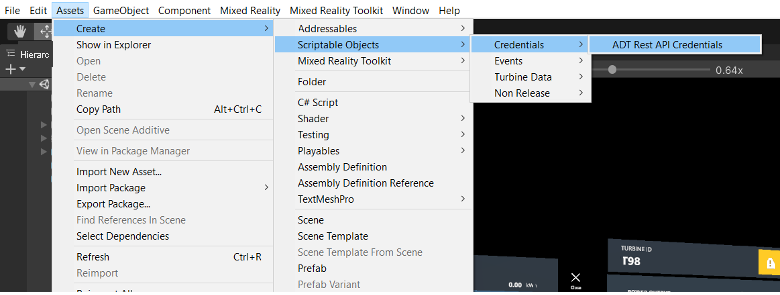
Wählen Sie im Projektbereich das neu erstellte skriptfähige Objekt aus, um dessen Konfigurationsparameter im Inspektor-Bereich anzuzeigen. Übertragen Sie die Werte basierend auf der Variablenzuordnung im vorherigen Abschnitt aus der Datei AppCredentials.txt.
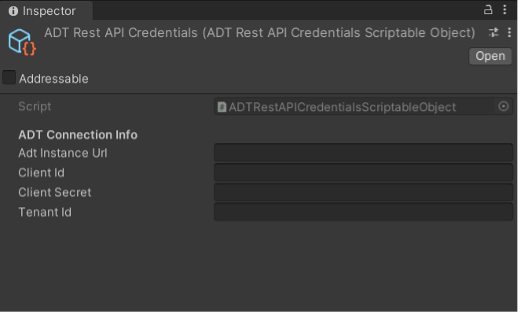
Hinzufügen eines Turbinenwarncontrollers
So fügen Sie den Turbinenalarm-Controller zu Ihrer Szene hinzu und authentifizieren sich
ADTTurbineAlertControllerändert die Eigenschaft Alert auf dem digitalen Zwilling für eine bestimmte Turbine. Sobald diese Eigenschaft auf Azure Digital Twins geändert wurde, erhält die ADTConnection-Prefab eine Benachrichtigung und aktualisiert lokal einen entsprechenden Alert-Wert.Ziehen Sie Ressourcen>ADTPrefabs>ADTTurbineAlertController aus dem Projekt-Bereich in den Hierarchie-Bereich am Ende Ihrer Liste.
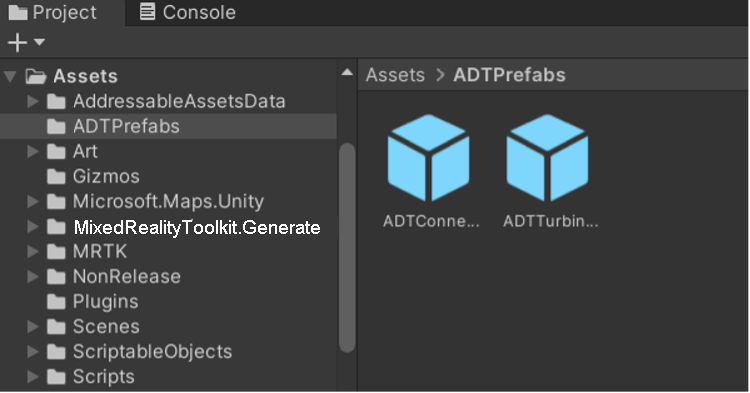
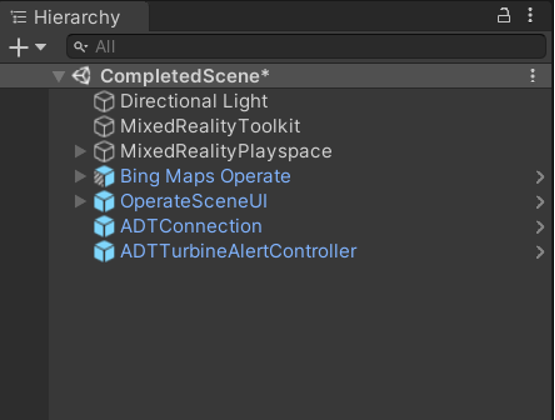
Suchen Sie im Inspektor die Komponente ADT Turbine Alert Controller (Script). Wählen Sie das kreisförmige Symbol im Wertfeld für das Feld mit dem Namen Adt Connection Info (ADT-Verbindungsinformationen) aus.
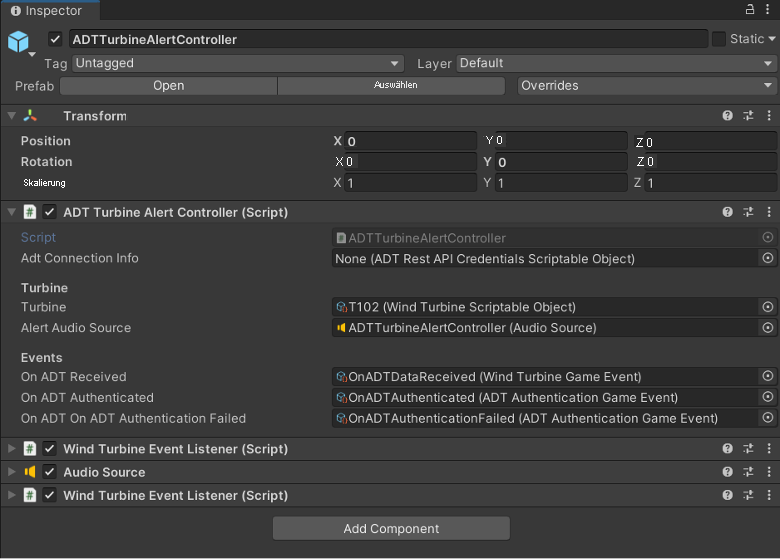
Wählen Sie die Eigenschaft ADT-Verbindungsinformationen aus, und weisen Sie das skriptfähige Objekt ADTRestAPICredentials zu.
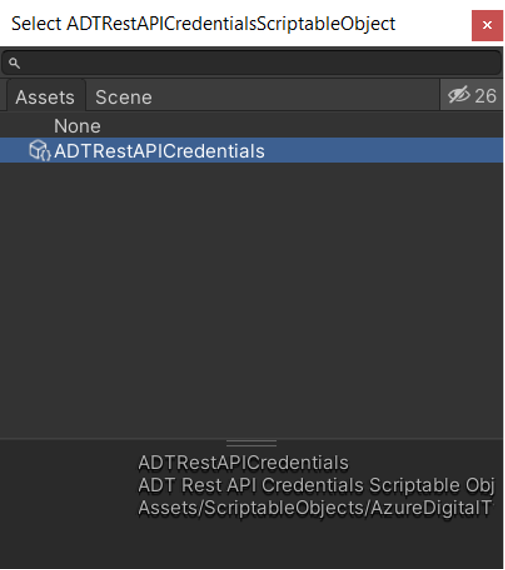
Speichern Sie Ihre Datei mittels Datei>Speichern.